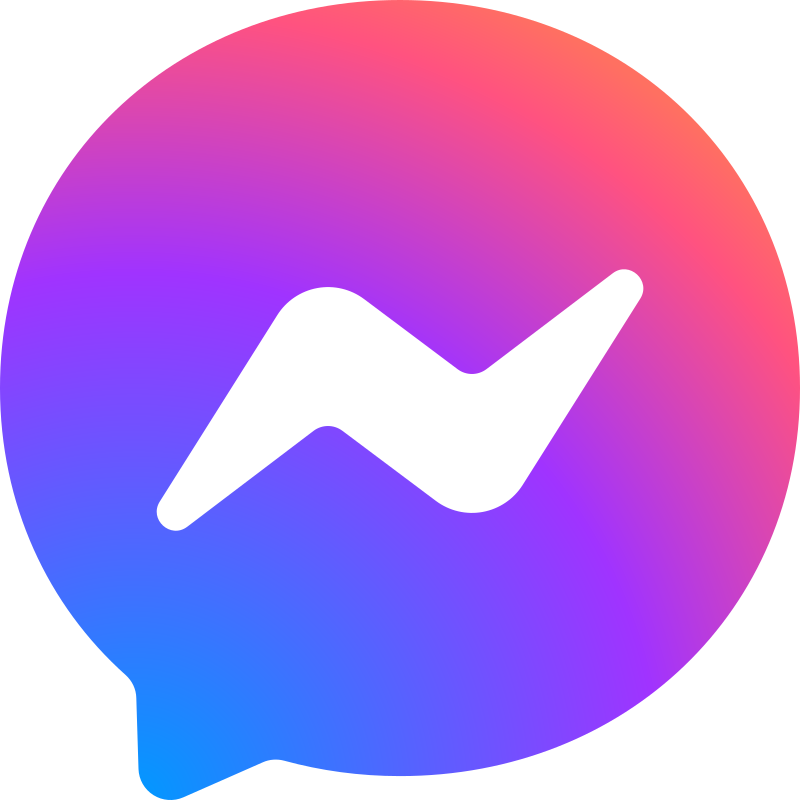Cấu Hình Máy Tính Đồ Họa Làm Camtasia studio giá rẻ
Cấu Hình Máy Tính Đồ Họa Làm Camtasia studio , xây dựng cấu hình theo yêu cầu giá rẻ, giao hàng toàn quốc .
Camtasia Studio là một trong những phần mềm chỉnh sửa video hàng đầu được sử dụng rộng rãi bởi các nhà sáng tạo nội dung, giáo viên và chuyên gia marketing. Để đảm bảo trải nghiệm sử dụng Camtasia Studio mượt mà và hiệu quả, việc có một cấu hình máy tính phù hợp là điều cực kỳ quan trọng. Bài viết này sẽ cung cấp cho bạn một hướng dẫn chi tiết về cách tối ưu hóa cấu hình máy tính của bạn cho Camtasia Studio, giúp bạn tận dụng tối đa khả năng của phần mềm này.

Cấu Hình Máy Tính Đồ Họa Làm Camtasia studio đề xuất :
Máy Tính cũ Xeon E5-2673V3 |Ram 16GB |SSD 256GB |VGA GTX 1050 2G
• Main : Main X99HD3 NEW
• CPU : Xeon E5-2673v3 12x24 luồng upto 3.2 GHz
• Ram : DDR3 16G ECC REG
• Nguồn: Công Xuất Thực 550W New
• Ổ cứng: SSD 256G M2 Nvme New
• VGA: GTX 1050 2G
• Vỏ : Vỏ Cơ Bản New ( Vỏ LED 3 Fan Thêm 300k )
• Fan : 1 FAN RGB New
• Tản: Tản Khí 4 Ống Đồng New
• Xuất Xứ : Lắp Ráp Tại Việt Nam
4.580.000₫
Bảo hành 3-36 Tháng Tình trạng Cũ
PC Mới Core i5 11400F |Ram 8GB |SSD 256GB | VGA GTX 1050TI 4G
• Main : H510
• CPU : Core i5-11400F Tray 6x12 luồng up to 4.4GHz
• Ram : DDR4 8G Tản Thép
• Nguồn: CST 550W
• Ổ cứng: SSD 256G M2 Nvme
• VGA: GTX 1050TI 4G ( Bảo Hành 3 Tháng )
• Vỏ : Centaur Lumix - Đen | Kính vô cực, M-ATX, 3 fan RGB
• Fan : 3 Fan RGB
• Tản : Tomato AM6100 RGB
• Xuất Xứ : Lắp Ráp Tại Việt Nam
7.230.000₫
Bảo hành 36 Tháng Tình trạng Mới
Máy Tính Mới Core i5 12400F |Ram 16GB |SSD 256GB |VGA GALAX GTX1660 Super 6G
• Main : H610
• CPU : Core I5 12400F Tray 6x12 Luồng Upto 4.4Ghz
• Ram : DDR4 16G Tản Thép Bus 3200
• Nguồn : CST 650W
• Ổ cứng : SSD 256GB M2 Nvme
• VGA : GALAX GTX1660 Super 6G DDR6 cũ Bảo Hành Tháng 4-2025
• Vỏ : Case Centaur Lumix - Đen | Kính vô cực
• Fan : 3 Fan RGB
• Tản : Tản Khí RGB
• Xuất Xứ : Lắp Ráp Tại Việt Nam
10.400.000₫
Bảo hành 36 Tháng Tình trạng Mới
Nâng cấp máy tính để chạy mượt Camtasia Studio: Bí quyết tiết kiệm
Khi nói đến việc nâng cấp máy tính để chạy mượt Camtasia Studio, có một số bí quyết tiết kiệm mà bạn có thể áp dụng. Thay vì mua một máy tính hoàn toàn mới, việc nâng cấp một số linh kiện cụ thể có thể mang lại hiệu quả đáng kể.
Ưu tiên nâng cấp RAM
RAM là một trong những yếu tố quan trọng nhất ảnh hưởng đến hiệu suất của Camtasia Studio. Việc tăng dung lượng RAM có thể cải thiện đáng kể khả năng xử lý đa nhiệm và tốc độ render video.
Khuyến nghị tối thiểu: 8GB RAM
Khuyến nghị tối ưu: 16GB RAM hoặc cao hơn
Bảng so sánh hiệu suất dựa trên dung lượng RAM:
Dung lượng RAM Hiệu suất Camtasia Studio
4GB Kém, không khuyến nghị
8GB Đủ dùng cho công việc cơ bản
16GB Tốt, đáp ứng hầu hết nhu cầu
32GB trở lên Xuất sắc, phù hợp cho dự án phức tạp
Nâng cấp ổ cứng SSD
Việc chuyển từ ổ cứng HDD sang SSD có thể tăng đáng kể tốc độ khởi động, tải ứng dụng và xử lý file của Camtasia Studio.
Ưu điểm của SSD:
Tốc độ đọc/ghi nhanh hơn
Giảm thời gian khởi động hệ thống và ứng dụng
Cải thiện hiệu suất khi làm việc với file dung lượng lớn
Cập nhật card đồ họa
Mặc dù Camtasia Studio không yêu cầu card đồ họa quá mạnh, việc có một card đồ họa tốt vẫn có thể cải thiện hiệu suất, đặc biệt khi làm việc với video độ phân giải cao.
Lựa chọn card đồ họa:
NVIDIA GeForce GTX 1650 hoặc tương đương
AMD Radeon RX 570 hoặc cao hơn
Tối ưu hóa phần mềm
Ngoài việc nâng cấp phần cứng, việc tối ưu hóa phần mềm cũng rất quan trọng:
Cập nhật Windows và driver thường xuyên
Dọn dẹp ổ cứng và gỡ bỏ phần mềm không cần thiết
Tắt các ứng dụng chạy nền không cần thiết
Sử dụng phần mềm chống phân mảnh ổ cứng (đối với HDD)
Bằng cách áp dụng những bí quyết tiết kiệm này, bạn có thể cải thiện đáng kể hiệu suất của Camtasia Studio mà không cần đầu tư quá nhiều vào việc mua sắm thiết bị mới.
5 lỗi cấu hình máy tính phổ biến khiến Camtasia Studio hoạt động kém hiệu quả
Khi sử dụng Camtasia Studio, nhiều người dùng thường mắc phải một số lỗi cấu hình phổ biến, dẫn đến hiệu suất kém. Dưới đây là 5 lỗi phổ biến nhất và cách khắc phục chúng.
1. RAM không đủ
Thiếu RAM là một trong những nguyên nhân chính khiến Camtasia Studio hoạt động chậm chạp.
Dấu hiệu:
Ứng dụng phản hồi chậm
Thường xuyên bị đứng máy khi xử lý video
Thời gian render kéo dài
Cách khắc phục:
Kiểm tra dung lượng RAM hiện tại
Nâng cấp RAM lên tối thiểu 16GB
Đóng các ứng dụng không cần thiết khi sử dụng Camtasia
2. Sử dụng ổ cứng HDD thay vì SSD
Ổ cứng HDD có tốc độ đọc/ghi chậm hơn nhiều so với SSD, ảnh hưởng đến hiệu suất tổng thể của hệ thống.
Tác động:
Thời gian khởi động Camtasia lâu
Tốc độ load project và asset chậm
Quá trình render video kéo dài
Giải pháp:
Chuyển đổi sang ổ cứng SSD
Nếu không thể thay thế hoàn toàn, hãy sử dụng SSD để cài đặt hệ điều hành và Camtasia, còn HDD để lưu trữ dữ liệu
3. Card đồ họa yếu hoặc lỗi thời
Mặc dù Camtasia không yêu cầu card đồ họa quá mạnh, nhưng một card đồ họa yếu có thể gây ra nhiều vấn đề.
Hậu quả:
Hiệu ứng và chuyển cảnh chạy không mượt
Khó khăn khi xử lý video độ phân giải cao
Thời gian render video kéo dài
Cách cải thiện:
Cập nhật driver card đồ họa mới nhất
Nâng cấp lên card đồ họa mới hơn, ví dụ như NVIDIA GTX series hoặc AMD Radeon RX series
Sử dụng cài đặt đồ họa tối ưu trong Camtasia
4. Bộ xử lý (CPU) không đủ mạnh
CPU đóng vai trò quan trọng trong việc xử lý và render video trong Camtasia Studio.
Biểu hiện:
Thời gian xử lý video dài
Ứng dụng phản hồi chậm khi thêm hiệu ứng hoặc chỉnh sửa
Quá trình render video rất chậm
Giải pháp:
Nâng cấp lên CPU mới hơn và mạnh hơn
Sử dụng tính năng tối ưu hóa hiệu suất của Windows
Đảm bảo hệ thống làm mát hoạt động hiệu quả để tránh CPU bị throttle
5. Cài đặt phần mềm không tối ưu
Cài đặt không đúng cách hoặc không tối ưu có thể ảnh hưởng đến hiệu suất của Camtasia Studio.
Vấn đề:
Conflict với các phần mềm khác
Sử dụng tài nguyên hệ thống không hiệu quả
Lỗi không xác định trong quá trình sử dụng
Cách khắc phục:
Cài đặt lại Camtasia Studio, đảm bảo sử dụng phiên bản mới nhất
Kiểm tra và gỡ bỏ các phần mềm có thể gây xung đột
Tối ưu hóa cài đặt trong Camtasia để phù hợp với cấu hình máy tính
Bằng cách nhận biết và khắc phục những lỗi cấu hình phổ biến này, bạn có thể cải thiện đáng kể hiệu suất của Camtasia Studio trên máy tính của mình.
Cấu hình tối thiểu và khuyến nghị cho Camtasia Studio: Chọn lựa phù hợp
Khi sử dụng Camtasia Studio, việc hiểu rõ về cấu hình tối thiểu và cấu hình khuyến nghị là rất quan trọng. Điều này giúp bạn đưa ra quyết định đúng đắn khi lựa chọn hoặc nâng cấp máy tính.
Cấu hình tối thiểu
Cấu hình tối thiểu là yêu cầu cơ bản nhất để Camtasia Studio có thể hoạt động. Tuy nhiên, với cấu hình này, bạn có thể gặp khó khăn khi làm việc với các dự án phức tạp.
Thành phần Yêu cầu tối thiểu
CPU Intel Core i5 hoặc AMD Ryzen 5
RAM 8GB
Ổ cứng 2GB dung lượng trống (SSD khuyến nghị)
Đồ họa Intel HD Graphics 4000 hoặc tương đương
Hệ điều hành Windows 10 (64-bit)
Ưu điểm:
Chi phí thấp
Có thể chạy được Camtasia Studio
Nhược điểm:
Hiệu suất hạn chế
Khó khăn khi xử lý video độ phân giải cao
Thời gian render kéo dài
Cấu hình khuyến nghị
Cấu hình khuyến nghị giúp bạn tận dụng tối đa khả năng của Camtasia Studio, đặc biệt khi làm việc với các dự án đòi hỏi cao về mặt kỹ thuật.
Thành phần Yêu cầu khuyến nghị
CPU Intel Core i7 hoặc AMD Ryzen 7 trở lên
RAM 16GB hoặc cao hơn
Ổ cứng SSD 256GB trở lên
Đồ họa NVIDIA GeForce GTX 1650 hoặc AMD Radeon RX 570
Hệ điều hành Windows 10 hoặc 11 (64-bit)
Ưu điểm:
Hiệu suất cao
Xử lý mượt mà video 4K
Thời gian render nhanh
Nhược điểm:
Chi phí cao hơn
Lựa chọn phù hợp với nhu cầu
Việc chọn lựa cấu hình phù hợp phụ thuộc vào nhu cầu sử dụng cụ thể của bạn.
Người dùng cơ bản:
Nếu bạn chỉ sử dụng Camtasia Studio để tạo các video đơn giản, độ phân giải thấp, cấu hình tối thiểu có thể đáp ứng được nhu cầu.
Tuy nhiên, nên cân nhắc nâng cấp RAM lên 16GB để có trải nghiệm tốt hơn.
Người dùng trung bình:
Đối với những người thường xuyên sử dụng Camtasia để tạo video có độ phân giải 1080p, nên chọn cấu hình ở mức trung bình.
CPU: Intel Core i5 hoặc AMD Ryzen 5 thế hệ mới
RAM: 16GB
Ổ cứng: SSD 256GB
Card đồ họa: NVIDIA GTX 1050 Ti hoặc AMD RX 560
Người dùng chuyên nghiệp:
Nếu bạn làm việc với video 4K, sử dụng nhiều hiệu ứng phức tạp, nên đầu tư vào cấu hình khuyến nghị hoặc cao hơn.
Cân nhắc sử dụng CPU dòng cao cấp như Intel Core i9 hoặc AMD Ryzen 9
RAM: 32GB hoặc cao hơn
SSD NVMe để có tốc độ đọc/ghi tối đa
Card đồ họa chuyên nghiệp như NVIDIA RTX series
Bằng cách cân nhắc kỹ lưỡng giữa nhu cầu sử dụng và ngân sách, bạn có thể chọn được cấu hình phù hợp nhất cho việc sử dụng Camtasia Studio.
So sánh cấu hình máy tính đồ họa và máy tính thông thường khi sử dụng Camtasia
Khi nói đến việc sử dụng Camtasia Studio,có sự khác biệt rõ ràng giữa cấu hình máy tính đồ họa và máy tính thông thường. Dưới đây là một số điểm so sánh quan trọng để bạn có cái nhìn tổng quan:
Cấu hình máy tính đồ họa
Máy tính đồ họa thường được thiết kế để xử lý các tác vụ đồ họa nặng, bao gồm chỉnh sửa video, thiết kế đồ họa, render 3D, vv. Khi sử dụng Camtasia Studio trên một máy tính đồ họa, bạn sẽ trải nghiệm những ưu điểm sau:
Hiệu suất cao: Máy tính đồ họa thường được trang bị CPU và card đồ họa mạnh mẽ, giúp xử lý video mượt mà và render nhanh chóng.
Hỗ trợ độ phân giải cao: Với card đồ họa chuyên nghiệp, bạn có thể làm việc với video 4K mà không gặp trở ngại.
Tính ổn định: Cấu hình máy tính đồ họa thường được tối ưu cho việc xử lý đồ họa, giúp tránh hiện tượng lag khi chỉnh sửa video.
Cấu hình máy tính thông thường
Máy tính thông thường thường được sử dụng cho các công việc văn phòng, duyệt web, xem phim, vv. Khi sử dụng Camtasia Studio trên máy tính thông thường, bạn có thể gặp phải một số hạn chế sau:
Hiệu suất hạn chế: Máy tính thông thường thường có cấu hình yếu hơn, dẫn đến việc xử lý video chậm chạp và render lâu.
Không hỗ trợ độ phân giải cao: Card đồ họa tích hợp trên máy tính thông thường thường không đủ mạnh để xử lý video 4K.
Khả năng lag và giật hình: Khi xử lý video phức tạp, máy tính thông thường có thể gặp vấn đề về hiệu suất, dẫn đến lag và giật hình.
Lựa chọn phù hợp
Nếu bạn là một người dùng Camtasia Studio cần sử dụng để tạo video chất lượng cao hoặc làm việc với các dự án đồ họa phức tạp, việc sử dụng máy tính đồ họa sẽ mang lại trải nghiệm tốt nhất. Tuy nhiên, nếu bạn chỉ cần làm việc với video đơn giản và không đòi hỏi cao về đồ họa, máy tính thông thường vẫn có thể đáp ứng được nhu cầu cơ bản của bạn.
Bằng cách hiểu rõ sự khác biệt giữa cấu hình máy tính đồ họa và máy tính thông thường, bạn có thể chọn lựa phù hợp với nhu cầu sử dụng của mình khi làm việc với Camtasia Studio.
Camtasia Studio là một trong những phần mềm chỉnh sửa video và tạo bài giảng màn hình phổ biến hiện nay. Để đạt được hiệu suất tốt nhất khi sử dụng Camtasia, việc cấu hình máy tính đúng cách là rất quan trọng. Dưới đây là hướng dẫn chi tiết về cách nâng cấp và tối ưu hóa cấu hình máy tính để chạy mượt Camtasia Studio.
Nâng cấp máy tính để chạy mượt Camtasia Studio: Bí quyết tiết kiệm
Khi muốn nâng cấp máy tính để chạy Camtasia Studio mượt mà, bạn không nhất thiết phải chi tiêu một khoản lớn cho việc mua máy mới. Dưới đây là một số bí quyết tiết kiệm giúp bạn nâng cấp hiệu suất máy tính:
Nâng cấp RAM: Một trong những cách đơn giản nhất để cải thiện hiệu suất của máy tính khi sử dụng Camtasia là nâng cấp RAM. Thêm RAM giúp máy tính xử lý video mượt mà hơn và giảm thời gian render.
Sử dụng ổ cứng SSD: Ổ cứng SSD có tốc độ đọc/ghi nhanh hơn so với ổ cứng HDD truyền thống, giúp Camtasia Studio khởi động nhanh hơn và xử lý dữ liệu hiệu quả hơn.
Cập nhật driver và phần mềm: Luôn đảm bảo driver và phần mềm trên máy tính của bạn được cập nhật mới nhất để đảm bảo tương thích và hiệu suất tốt nhất khi sử dụng Camtasia.
Kiểm tra và loại bỏ phần mềm không cần thiết: Loại bỏ các phần mềm không cần thiết hoặc chương trình chạy ngầm để giải phóng tài nguyên hệ thống cho Camtasia Studio.
Tối ưu hóa cài đặt Camtasia: Tinh chỉnh cài đặt trong Camtasia Studio như giảm độ phân giải video xem trước, tắt chế độ xem trước real-time để cải thiện hiệu suất.
Với những bí quyết tiết kiệm trên, bạn có thể nâng cấp máy tính hiệu quả để chạy Camtasia Studio mượt mà mà không cần phải bỏ ra nhiều chi phí.
Kết luận
Trong bài viết này, chúng ta đã tìm hiểu về cách cấu hình máy tính tối ưu cho Camtasia Studio, từ việc nâng cấp máy tính, xử lý các lỗi cấu hình phổ biến, đến tư vấn cấu hình cho các tác vụ chuyên nghiệp. Bằng việc hiểu rõ về cấu hình máy tính đồ họa và máy tính thông thường, bạn có thể chọn lựa phù hợp với nhu cầu sử dụng của mình. Việc kiểm tra và nâng cấp hiệu suất máy tính, tối ưu hóa cài đặt trong Camtasia Studio, cũng như lựa chọn linh kiện phù hợp để lắp ráp máy tính sẽ giúp bạn tận dụng toàn bộ tiềm năng của phần mềm chỉnh sửa video này. Hy vọng rằng những thông tin trong bài viết sẽ giúp bạn có cái nhìn tổng quan và lựa chọn đúng đắn cho việc cấu hình máy tính khi sử dụng Camtasia Studio.
Tại sao nên chọn mua máy tính đồ họa làm Camtasia studio cũ mới tại Máy Tính 365 ?
Máy Tính 365 chuyên mua bán máy tính đồ họa cũ mới uy tín giá rẻ theo tiêu chuẩn 3 đúng: đúng nguồn gốc, đúng chất lượng và đúng thông số, mẫu mã.
✔ Bán đúng giá cả: bạn sẽ được bảo đảm về giá và Tuyệt đối không sợ bị hớ.
✔ Đúng chất lượng: bạn sẽ được đảm bảo về chất lượng hàng hoá bằng Hợp đồng có ghi rõ nguồn gốc xuất xứ sản phẩm và Đúng tính năng kỹ thuật như đã chào hàng.
✔ Giá cả cạnh tranh: bạn sẽ được mua số lượng Đơn Lẻ theo giá Bán Buôn.
✔ Thái độ phục vụ: các bạn sẽ được Máy Tính 365 phục vụ theo đúng phương châm Khách hàng là thượng đế.
✔ Dịch vụ hoàn hảo: bạn sẽ được hưởng các chính sách, chế độ Dịch vụ số 1 tại Việt Nam.
✔ Cam kết hoàn 100% số tiền nếu cung cấp sản phẩm không đúng đơn đặt hàng.
✔ Miễn phí giao hàng trong phạm vị nội thành với bán kính 10km
✔ Chế độ bảo hành uy tín, chất lượng; đồng thời có dịch vụ bảo hành tận nơi linh hoạt.
✔ Chính sách chăm sóc khách hàng tận tình, chu đáo với hình thức khuyến mãi hấp dẫn, đảm bảo tối đa quyền và lợi ích của khách hàng.
✔ Hỗ trợ trả góp 0% qua thẻ tín dụng Visa, Master Card
Bạn hãy truy cập vào trang web của Máy Tính 365 để tham khảo các loại máy tính cũ mới tốt nhất và chọn cho mình một sản phẩm chất lượng, phù hợp với nhu cầu và sở thích với giá thành rẻ. Chúc bạn thành công